2つの日付の間の日数などを計算できるDATEDIF関数を紹介します。
DATEDIF関数の使い方
DATEDIF関数は
=DATEDIF(開始日, 終了日, 単位)
と書き、終了日-開始日の計算結果を返します。
Date(日付)のdifference(差分)を計算するので、それぞれの頭部分をとってDATEDIFです。
「デイトディフ」と読みます。
返ってくる値は最後の「単位」によって変わり、下の図のように使い分けます。
なお、”Y”, “M”, “D”はそれぞれ小文字でも大丈夫です。
| 値 | 単位 |
|---|---|
| 年数 | “Y” |
| 月数 | “M” |
| 日数 | “D” |
それぞれYear、Month、Dayの頭文字なので分かりやすいかと思います。
ちなみに、ExcelでDATEDIFを使おうと入力しても、候補となる関数の中にDATEDIFは表示されませんが、しっかり使えますので安心してください。
DATEDIF関数では開始日が終了日よりも後の日付の場合はエラーとなります。
必ず大きい方の日付を終了日に入力するようにしましょう。
DATEDIF関数の使用例
実際にDATEDIF関数を使った例をいくつか見ていきましょう。
年齢を計算する
年齢を計算する際は、開始日に誕生日、終了日に年齢を計算したい日付、単位に”Y”を入力します。
例えば、2000年1月1日生まれの人の2024年4月1日時点での年齢を計算するには次のようになります。この場合は24歳ということになりますね。

月数計算
月数を計算したいときは単位に”M”を入力しますが、少し注意点があります。
例えば、開始日に3/31、終了日に4/30を入力してみましょう。

3月の月末から4月の月末までで、1か月経過しているにもかかわらず、計算結果が「0」になってしまっています。
このように、終了日の月の日数が少ない場合は想定と違った結果になるためよく確認しながら使うようにしましょう。
この場合、終了日に+1をすると解決します。
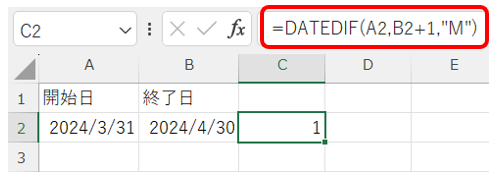
2月のように日数が他の月より2~3日少ない場合もありますが、この場合も上記と同様に+1をすればOKです。(+2や+3に変更する必要はありません。)
目的の日まであと何日か計算する
試験まであと○日など、本日から目的の日まで何日あるかを計算する際は、開始日に本日の日付、終了日に目的の日付、単位に”D”を入力します。
本日の日付を入力する場合、日付を直接入力してもよいですが
=TODAY()
の関数を使うと自動で計算してくれるので毎回手入力する手間が省けます。
例えば、本日から2024/4/1の試験までの日数を計算すると次のようになります。

DATEDIF関数を使って便利に日付計算を行いましょう!


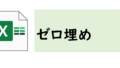

コメント